Como corrigir os erros que aparecem após a atualização para o iOS 12?
- Início
- Suporte
- Dicas - Renee iPassFix
- Como corrigir os erros que aparecem após a atualização para o iOS 12?
Resumo
Após a atualização para o iOS 12, muitos usuários estão tendo problemas no iPhone, o que incomoda mais os usuários. Neste artigo, forneceremos soluções detalhadas para corrigir bugs no sistema iOS 12. Além disso, para modelos mais antigos do iPhone, como iPhone 6, 7 e 8, apresentaremos métodos para otimizar o desempenho após a atualização para iOS 12.
- Como corrigir os erros que podem aparecer após a atualização para o iOS 12?
- Falha nos aplicativos
- Alarmes definidos não respondem
- Dados de celular não funcionam
- AirDrop não funciona
- A bateria descarrega rapidamente e o dispositivo superaquece
- Câmera não funciona
- Lanterna não funciona
- Problema de GPS
- Problema de Bluetooth
- O iPhone não tem serviço ou está encontrando o serviço
- Problema de notificação
- O iOS 12 funciona lentamente em dispositivos mais antigos
- Como otimizar o desempenho do sistema iOS 12 em iPhones mais antigos?
- Método 1: Reiniciar o iPhone
- Método 2: Desinstalar aplicativos não utilizados
- Método 3: Limpar caches de aplicativos
- Método 4: Desativar recursos de acessibilidade no iPhone
- Método 5: Atualizar os aplicativos
- Método 6: Restaurar o iPhone aos ajustes de fábrica
- Método 7: Desativar Widgets
- Método 8: Interromper a atualização em segundo plano
O que é o sistema iOS 12?

● O desempenho do processador do sistema iOS 12 foi aprimorado. A vida da bateria é prolongada.
● Desde o iPhone 5s, iPad Air e dispositivos posteriores, o desempenho é otimizado.
● A velocidade de execução da câmera é aumentada em 70%, enquanto a velocidade de exibição do teclado é aumentada em 50%. A velocidade de entrada é mais rápida.
● Quando o dispositivo está sendo carregado, a velocidade de inicialização do aplicativo se torna duas vezes mais rápida do que antes.
● Pode operar no iPhone 5S, iPhone SE e modelos posteriores.
● Pode operar no iPad Air, iPad mini 2 e modelos posteriores.
● Pode operar no iPod touch de 6ª geração.
O sistema iOS 12 é compatível com todos os dispositivos com chips de 64 bits, tais como 11 modelos de iPhone, 10 modelos de iPad e 1 modelo de iPod touch. É um sistema iOS que suporta a maioria dos dispositivos Apple.

Remover senha limpe a senha de bloqueio, mesmo que o dispositivo não inicie.
Reparar erros do sistema iOS incluindo blocos de iPhone / iPad no modo de recuperação, modo DFU, partidas repetidas etc..
Redefinição de fábrica redefine o dispositivo para o estado original com um clique, caso não seja iniciado normalmente.
Disponível em todos os dispositivos todos os modelos de iPhone, iPad e iPod touch.
Bem compatibilidade totalmente compatível com a versão mais recente do iOS.
Remover senha limpe a senha de bloqueio, mesmo que o dispositivo não inicie.
Reparar erros do sistema iOS incluindo blocos de iPhone / iPad no modo de recuperação, modo DFU, partidas repetidas etc..
Bem compatibilidade totalmente compatível com a versão mais recente do iOS.
Baixar GrátisBaixar GrátisBaixar GrátisJá 22000 pessoas baixaram!Como corrigir os erros que podem aparecer após a atualização para o iOS 12?
Falha nos aplicativos
● Atualize aplicativos. Vá para a App Store no iPhone ou iPad e verifique se há aplicativos com falhas. Se sim, atualize imediatamente.
● Saia à força e reinicie o aplicativo. Se o problema persistir após várias tentativas, você poderá tentar apenas outros métodos.
● Reinicie o iPhone ou iPad. Verifique se o aplicativo funciona normalmente após reiniciar.
● Remova e reinstale o aplicativo.
Alarmes definidos não respondem
● Verifique se a campainha está desativada.
● Crie os alarmes novamente. Você pode excluir todos os alarmes adicionados e sair do aplicativo. Em seguida, crie os alarmes novamente.
● Verifique se um aplicativo de alarme de terceiros está instalado. Se sim, exclua este aplicativo que produz conflitos com o aplicativo de alarme integrado.
Dados de celular não funcionam
● Ative e desative o modo avião. Abra “Configurações”, ative “Modo avião” e desative-o 30 segundos depois.
● Verifique se a atualização do operador está disponível. Abra “Configurações” > “Geral” > “Informações”. Se houver atualizações disponíveis, você encontrará uma opção na atualização do operador.
● Reinicie o seu iPhone ou redefina as configurações de rede ou todas as configurações. Clique em “Configurações” > “Geral” > “Redefinir”.
● Entre em contato com o operador para obter uma atualização remota.
Nota: Na versão do sistema iOS 12.1, a conexão de dados do celular no iPhone XS, iPhone XS Max e iPhone XR foi reparada. Você pode atualizar o sistema iOS para reparo.
AirDrop não funciona
● Verifique a conexão do seu dispositivo. Desative o Bluetooth e o WiFi. E alguns minutos depois, ligue-os novamente.
● Reinicie seu iPhone e iPad.
● Abra “Configurações” > “Geral” > “Redefinir” > “Redefinir configurações de rede”.
Nota: O problema do AirDrop foi resolvido na versão 12.4.1 do iOS. Você pode atualizar o sistema iOS para corrigir o problema.
A bateria descarrega rapidamente e o dispositivo superaquece
● Se estiver colocando uma capa de telefone, remova-a para que o telefone possa dissipar bem o calor.
● Pressione o botão Início duas vezes ou deslize a tela para cima e toque na tela. Feche todos os aplicativos em execução em segundo plano.
● Verifique o serviço iCloud. Às vezes, o problema de superaquecimento resulta do serviço iCloud preso em segundo plano. Portanto, volte para “Configurações” > “Seu nome de usuário” > “iCloud”. Depois, verifique todos os serviços do iCloud.
Câmera não funciona
● Saia do aplicativo da câmera à força. Pressione o botão Início duas vezes ou deslize para cima na tela e toque na tela. Depois feche o aplicativo da câmera.
● Reinicie o iPhone ou iPad.
● Redefina todas as configurações. Clique em “Configurações” > “Geral” > “Redefinir” > “Redefinir todas as configurações”.
Nota: A versão iOS 12.4.1 permite reparar as câmeras frontal e traseira do iPhone. Você pode atualizar o sistema para resolver esse problema.
Lanterna não funciona
● Se você não puder usar o flash ao tirar fotos, feche o aplicativo da câmera e reinicie o aplicativo.
● Reinicie o iPhone ou iPad.
● Se os dois métodos anteriores não resolverem esse problema, você pode tentar redefinir o dispositivo para as condições de fábrica via iTunes. Antes desta operação, você deve fazer backup de arquivos importantes no dispositivo. Caso contrário, todos os dados no dispositivo serão excluídos.
Nota: A versão 13.1.2 do iOS corrige o problema de iniciar a lanterna. Você pode atualizar o sistema para resolver esse problema.
Problema de GPS
Os problemas de GPS são uma grande preocupação, tais como atualizar a posição com falha, nenhum sinal de GPS, posicionamento incorreto e rastreamento de posicionamento lento. Se você tiver esse tipo de problema no seu iPhone ou iPad, siga as soluções para corrigi-lo.
● Reinicie seu iPhone ou iPad.
● Conecte seu dispositivo à rede e verifique o status da conexão de rede.
● Ative o modo avião e desative-o 15 segundos depois.
● Verifique o serviço de localização. Clique em “Configurações” > “Confidencialidade” > “Serviço de localização”. E verifique se você autorizou o acesso à sua posição no aplicativo de destino. Você pode permitir o acesso sempre ou quando o aplicativo estiver ativo.
● Redefinir localização e privacidade. Clique em “Configurações” > “Geral” > “Redefinir” > “Redefinir a localização e confidencialidade”. Depois das configurações serem restauradas, o aplicativo não poderá acessar sua localização. Você deve refazer a autorização.
Problema de Bluetooth
Se a conexão Bluetooth estiver interrompida ou o emparelhamento Bluetooth falhar, você pode tentar estes métodos.
● Verifique se o Bluetooth está ativado no seu iPhone e segure-o próximo ao acessório Bluetooth.
● Verifique se o seu acessório Bluetooth está ativado e se a bateria está totalmente carregada.
● Redefina as configurações de rede, incluindo Bluetooth, Wi-Fi e configurações de senha, dados de celular e a rede VPN e APN. Clique em “Configurações” > “Geral” > “Redefinir” > “Redefinir configurações de rede”.
Nota: o iOS 13.1.2 corrigiu o problema de conexão Bluetooth com o carro. Você pode atualizar o sistema iOS para corrigir esse problema.

Remover senha limpe a senha de bloqueio, mesmo que o dispositivo não inicie.
Reparar erros do sistema iOS incluindo blocos de iPhone / iPad no modo de recuperação, modo DFU, partidas repetidas etc..
Redefinição de fábrica redefine o dispositivo para o estado original com um clique, caso não seja iniciado normalmente.
Disponível em todos os dispositivos todos os modelos de iPhone, iPad e iPod touch.
Bem compatibilidade totalmente compatível com a versão mais recente do iOS.
Remover senha limpe a senha de bloqueio, mesmo que o dispositivo não inicie.
Reparar erros do sistema iOS incluindo blocos de iPhone / iPad no modo de recuperação, modo DFU, partidas repetidas etc..
Bem compatibilidade totalmente compatível com a versão mais recente do iOS.
Baixar GrátisBaixar GrátisBaixar GrátisJá 22000 pessoas baixaram!O iPhone não tem serviço ou está encontrando o serviço
Após a atualização para o sistema iOS 12, você pode ter um problema com o operador. Nenhum serviço ou procure serviço no seu iPhone. É impossível fazer chamadas.
● Reinicie seu iPhone.
● Redefina as configurações de rede. Clique em “Configurações” > “Geral” > “Redefinir” > “Redefinir configurações de rede”.
● Vá para “Configurações” > “Geral” > “Informações”. Verifique se a atualização do operador está disponível. Você pode atualizar para corrigir esse problema.
● Remova o cartão SIM e insira-o novamente no seu iPhone.
Problema de notificação
Alguns usuários acham que não recebem notificações ou alertas de aplicativos, tais como Twitter e ESPNFantasy. Esses aplicativos podem não ser bem compatíveis com o sistema iOS 12.
● Verifique se a rede está bem conectada no iPhone ou iPad.
● Verifique se a campainha está desativada. Se sim, ative-o.
● Verifique se a função “Não perturbe” está ativada. Se sim, desative-o.
O iOS 12 funciona lentamente em dispositivos mais antigos
Para a maioria do iPhone, podemos desfrutar de uma operação mais rápida após a atualização para o iOS 12. Mas para dispositivos mais antigos, especialmente iPhone 6 e iPhone 5s, o sistema provavelmente funciona mais devagar ou até mesmo o sistema trava após a atualização. Então, como você otimiza o desempenho do iPhone 6 após atualizar para o iOS 12?
Como otimizar o desempenho do sistema iOS 12 em iPhones mais antigos?
Método 1: Reiniciar o iPhone
Quando você achar que o iPhone funciona devagar e não está bem, basta reiniciar o iPhone. Se você não reiniciar o iPhone há muito tempo, esse método é o mais eficaz. Um minuto depois de desligar o iPhone, você pode segurar o botão lateral para ligar o iPhone.
Método 2: Desinstalar aplicativos não utilizados
No sistema iOS 11, você pode desinstalar os aplicativos menos usados. Os aplicativos podem ser excluídos mantendo arquivos e dados para liberar mais espaço de armazenamento no iPhone. Os passos são muito simples. Basta acessar as configurações. Em seguida, clique em “iTunes Store e App Store” e ative “Desinstalar aplicativos não utilizados”.
Método 3: Limpar caches de aplicativos
Um grande número de caches e dados ocupa muito espaço de armazenamento no iPhone ou iPad, o que influencia o desempenho. Portanto, para melhorar o funcionamento do sistema iOS 12, você deve limpar os dados dos aplicativos no iPhone.
Método 4: Desativar recursos de acessibilidade no iPhone
Você pode desativar os efeitos visuais ou operacionais para acelerar a velocidade operacional do sistema iOS 12.
② Reduza a transparência: Configurações -> Geral -> Acessibilidade -> Reduza a transparência e ative esta opção.
③ Desative o download automático: Configurações -> iTunes Store e App Store -> Desative a opção “Atualizar”.
Método 5: Atualizar os aplicativos
Caso alguns aplicativos não funcionem bem no sistema iOS 12, você poderá atualizá-los para a versão mais recente. Abra “App Store” e clique em “Atualizar”. Em geral, o desempenho da versão mais recente é melhor que o das versões mais antigas.
Método 6: Restaurar o iPhone aos ajustes de fábrica
Se os métodos acima falharem em impulsionar o funcionamento do sistema iOS 12, tente restaurar o dispositivo para as condições de fábrica. Antes de redefinir, faça backup de arquivos importantes com o iTunes ou o iCloud.
Método 7: Desativar Widgets
No iPhone, existem vários widgets, que facilitam ainda mais o uso. Mas esses widgets podem influenciar o funcionamento dos materiais. Você pode desativar certos widgets para aumentar o desempenho do iPhone.
② Você pode clicar no ícone vermelho para excluir o widget.
Método 8: Interromper a atualização em segundo plano
Para dispositivos iOS mais antigos, desativar esse recurso pode aumentar o desempenho e a operação do dispositivo. Faça o seguinte: Clique em “Configurações”, “Geral”, “Atualização em segundo plano” e defina esta opção para “Não”.

Remover senha limpe a senha de bloqueio, mesmo que o dispositivo não inicie.
Reparar erros do sistema iOS incluindo blocos de iPhone / iPad no modo de recuperação, modo DFU, partidas repetidas etc..
Redefinição de fábrica redefine o dispositivo para o estado original com um clique, caso não seja iniciado normalmente.
Disponível em todos os dispositivos todos os modelos de iPhone, iPad e iPod touch.
Bem compatibilidade totalmente compatível com a versão mais recente do iOS.
Remover senha limpe a senha de bloqueio, mesmo que o dispositivo não inicie.
Reparar erros do sistema iOS incluindo blocos de iPhone / iPad no modo de recuperação, modo DFU, partidas repetidas etc..
Bem compatibilidade totalmente compatível com a versão mais recente do iOS.
Baixar GrátisBaixar GrátisBaixar GrátisJá 22000 pessoas baixaram!② Conecte seu iPhone ao computador e selecione “Reparar dispositivo”.
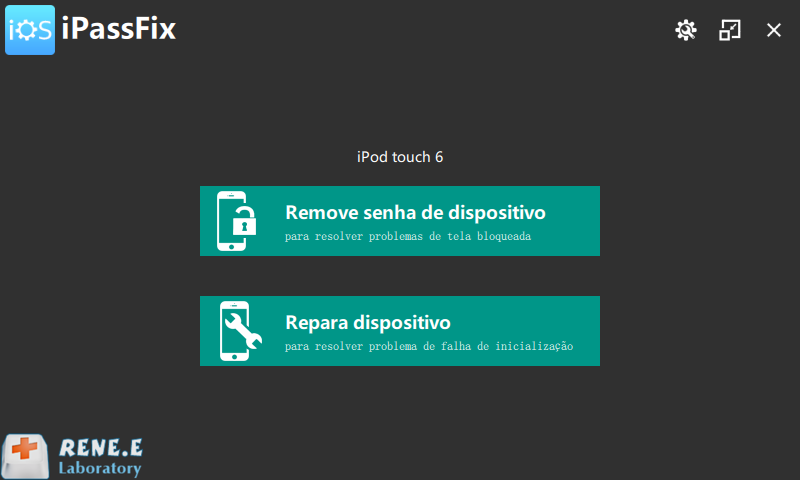
③ Na opção “Versão”, você pode selecionar a versão do iOS para fazer o downgrade. Em seguida, clique no botão “Reparar” para baixar automaticamente o firmware IPSW ou carregar o firmware IPSW manualmente.
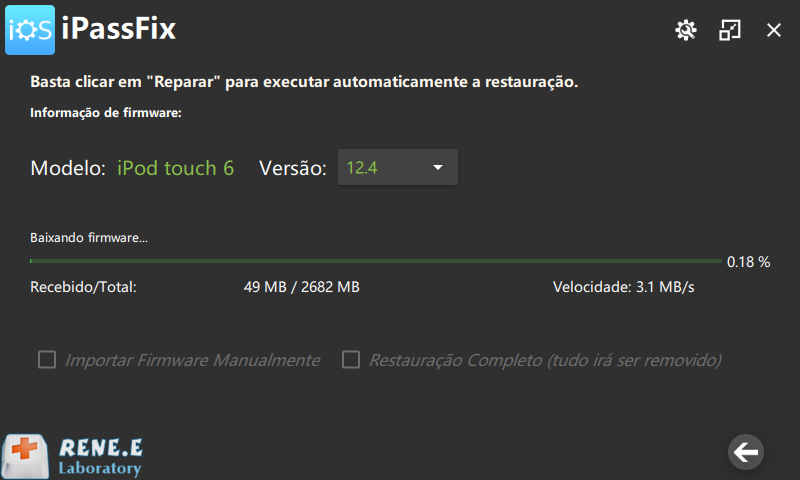
④ Quando o reparo estiver concluído, desconecte o dispositivo e o PC.
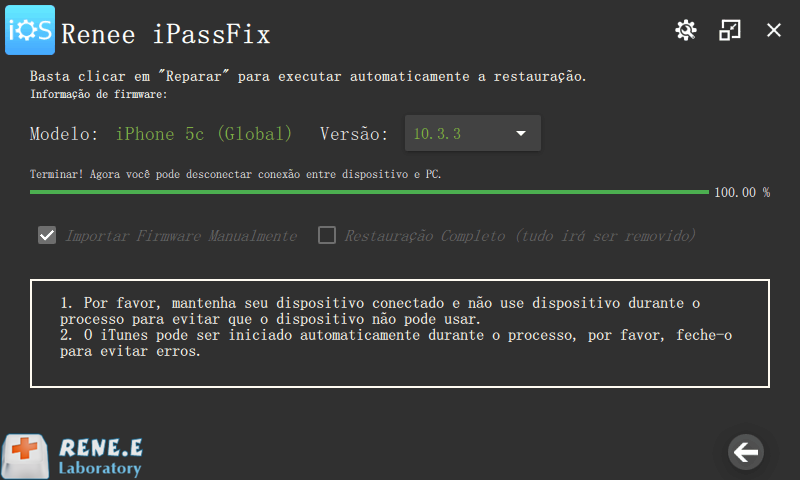
Nota: Se você deseja fazer o downgrade do seu iPhone para a versão iOS sem a assinatura, clique aqui para obter as etapas detalhadas. Além disso, Renee iPassFix pode reparar qualquer tipo de problema no sistema iOS, como falha na atualização, tela preta, tela bloqueada, reinicialização repetida etc.
Link relacionado :
Por que o iPad não liga e como resolver este problema?
23-06-2020
Ana : É muito chato não usar o iPad por causa da falha na inicialização. Mas por que o iPad...
Quando as notificações não funcionam no iPhone, como fazemos?
19-06-2020
Sónia : Ao receber chamadas, e-mails e mensagens de aplicativos, a função de notificações no iPhone permite que os usuários...
Como restaurar o iPod aos ajustes de fábrica de maneira forçado?
23-06-2020
Luísa : Ao comprar um iPod, muitas pessoas levam em consideração a relação preço-desempenho e escolhem um iPod com uma...
Como descriptografar backup do iTunes quando perdeu a senha de backup?
26-06-2020
Pedro : Comparado aos dispositivos Android, o iPhone oferece criptografia de backup do iTunes para fazer backup de dados no...



